Tautan Perangkat
-
Android
-
iPhone
-
Mac
-
Windows
- Perangkat Hilang?
Jika Anda memiliki ruang kerja GoDaddy dan domain Anda sendiri, masuk akal untuk menyiapkan alamat email yang cocok. Ini membuat bisnis Anda terlihat profesional dan meninggalkan jejak merek. Untungnya, GoDaddy memungkinkan Anda mengatur akun email dengan mudah, dengan alat seperti tugas, kalender, dan kontak. Lebih baik lagi, ini adalah proses yang relatif mudah di beberapa perangkat.

Dalam artikel ini, kami akan menunjukkan cara menyiapkan akun email di GoDaddy.
Menyiapkan Email Ruang Kerja GoDaddy Anda
Sebelum menyiapkan email di semua perangkat, Anda harus menyiapkannya di GoDaddy.
- Masuk ke Anda Pusat Kontrol Ruang Kerja dengan nama pengguna dan kata sandi GoDaddy Anda.

- Klik "buat", yang terletak di bagian atas daftar alamat email Anda.

- Pilih "email", dan ketik detail akun email Anda.

- Masukkan dan konfirmasi kata sandi Anda.

- Klik "buat".
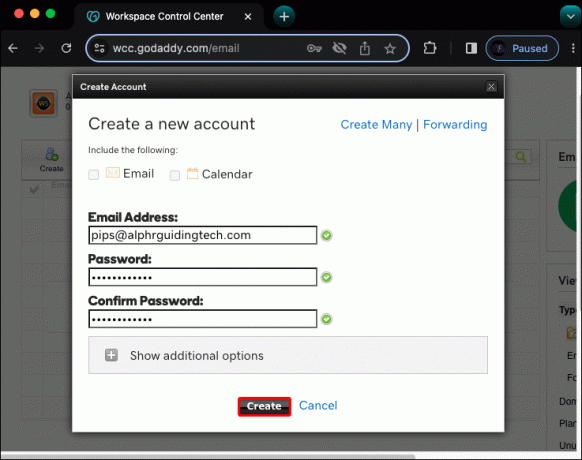
Setelah selesai, tunggu beberapa menit hingga GoDaddy menyiapkan alamat email Anda. Setelah selesai, Anda akan menerima konfirmasi.
Menyiapkan Email GoDaddy Anda di Android
Anda dapat menambahkan akun email GoDaddy Workspace di akun Outlook di ponsel Android dengan melakukan hal berikut:
- Buka aplikasi Outlook Anda di ponsel Android Anda.
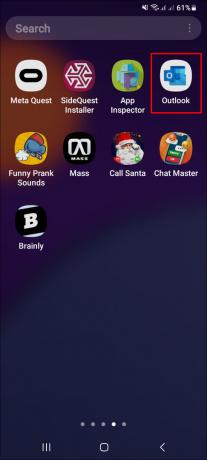
- Klik "Mulai" jika Anda adalah pengguna baru.
- Bagi mereka yang sudah memiliki akun prospek, buka pengaturan, ketuk "Tambah Akun", lalu ketuk "Tambah akun email".

- Klik "IMAP".
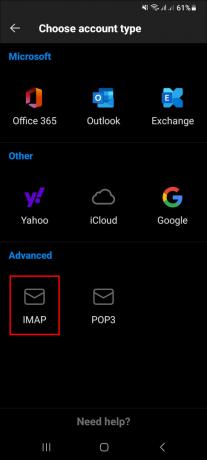
- Masukkan detail akun email GoDaddy Workspace Anda.
- Klik tanda centang dan Outlook akan menemukan informasi akun Anda dan memuat email Anda.
Menyiapkan GoDaddy di iPhone dan iPad
Untuk menambahkan akun email GoDaddy Workspace ke akun Outlook di iPhone atau iPad, lakukan hal berikut:
- Buka aplikasi Outlook Anda.

- Klik pada menu, lalu pilih "pengaturan."
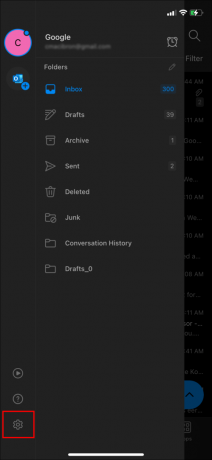
- Untuk menambahkan akun email GoDaddy Anda, ketuk "tambahkan akun email".
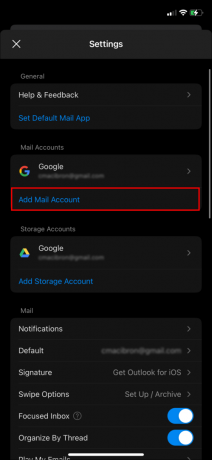
- Masukkan detail akun email GoDaddy Workspace Anda, lalu klik "Tambah akun".

- Selanjutnya, ketik kata sandi GoDaddy Workspace, nama, dan deskripsi Anda.

- Terakhir klik "masuk" dan semua pengaturan email Anda akan dimuat secara otomatis.
Menyiapkan Akun Gmail GoDaddy di Android
Berikut cara menambahkan akun email GoDaddy Workspace Anda di akun Gmail Anda di ponsel Android Anda:
- Buka aplikasi Gmail Anda di ponsel Anda.
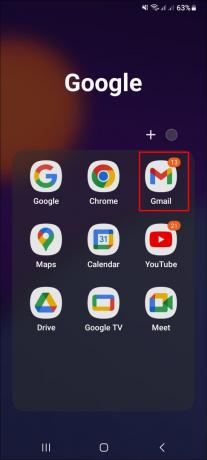
- Jika Anda belum memiliki akun, klik "tambahkan alamat email".
- Jika Anda sudah memiliki akun, klik "profil" Anda, yang akan ditemukan di pojok kanan atas, dan klik untuk menambahkan akun lain.

- Di bawah atur email, klik "lainnya."

- Masukkan alamat email GoDaddy Workspace Anda dan klik "berikutnya".
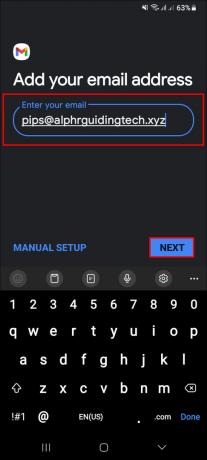
- Klik "IMAP" Pribadi sebagai jenis akun Anda.
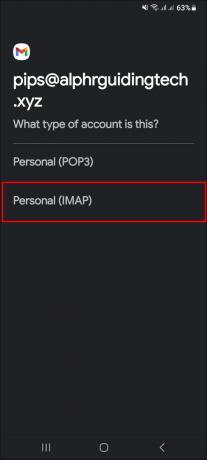
- Masukkan kata sandi Anda dan ketuk "selanjutnya."

- Jika tertulis "server", masukkan "imap.secureserver.net" dan klik "berikutnya".
- Di mana tertulis "SMTP" server, masukkan "smtpout.
Menyiapkan GoDaddy Mail di Windows
Anda dapat menambahkan akun email GoDaddy Workspace ke Mail di Windows dengan melakukan hal berikut:
- Buka aplikasi "mail" dari menu mulai di komputer Anda.

- Jika Anda sudah menggunakan aplikasi, klik "pengaturan", lalu pilih "kelola akun".

- Jika Anda belum pernah menggunakan aplikasi sebelumnya, klik "tambahkan akun".

- Pilih akun “lainnya”.

- Masukkan alamat email GoDaddy Workspace, nama, dan kata sandi Anda.

- Kemudian klik "masuk" dan server Anda akan secara otomatis memuat semua informasi akun dan email Anda.

Menyiapkan Email GoDaddy di Mac
Anda dapat menambahkan akun email GoDaddy Workspace ke Mail di Mac dengan melakukan hal berikut:
- Buka aplikasi "Mail" di komputer Anda.

- Pilih "penyedia akun email" jika Anda belum pernah menggunakan aplikasi Mail sebelumnya.
- Jika Anda sudah menggunakan aplikasi Mail, klik "utama", lalu klik "tambah akun".

- Pilih "penyedia akun email".

- Klik akun email "lainnya" lalu lanjutkan.

- Masukkan detail akun email GoDaddy Workspace Anda.

- Klik "masuk", dan masukkan pengaturan server email, lalu klik "masuk". Untuk yang masuk server email, "masukkan imap.secureserver.net." Untuk input server email keluar "smtpout.secureserver.net."

- Klik "selesai" dan Mail akan menemukan dan menambahkan pengaturan akun Anda dan memuat email Anda.
Menyiapkan Email GoDaddy di Thunderbird
Anda dapat menambahkan akun email GoDaddy Workspace ke Thunderbird dengan melakukan hal berikut:
- Buka "Thunderbird".
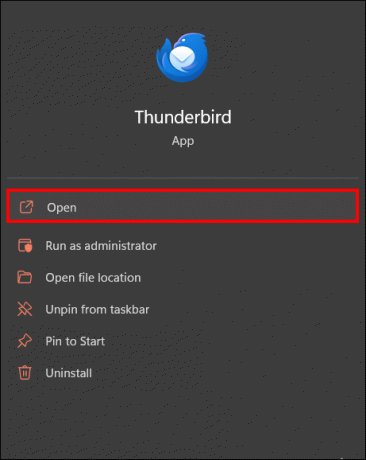
- Klik "email", di "buat akun".

- Masukkan nama Anda dan detail akun email GoDaddy Workspace.

- Klik "lanjutkan".

- Klik "IMAP" dan kemudian klik "selesai".

Siapkan Email Pemulihan untuk Akun GoDaddy Workspace Anda
Jika Anda kehilangan atau lupa kata sandi, Anda memerlukan cara untuk dapat mengakses akun email GoDaddy Workspace. Dalam hal itu, menyiapkan email pemulihan sangat penting. Semua pengguna baru dapat mengatur email pemulihan segera setelah mereka mendaftar ke Webmail.
Jika Anda ingin menambahkan email pemulihan lain atau mengedit email Anda saat ini, Anda dapat melakukannya dari Pusat Kontrol Workspace. Begini cara melakukannya:
- Buka Webmail Anda, dan masukkan detail akun email GoDaddy Workspace Anda.

- Klik "masuk".
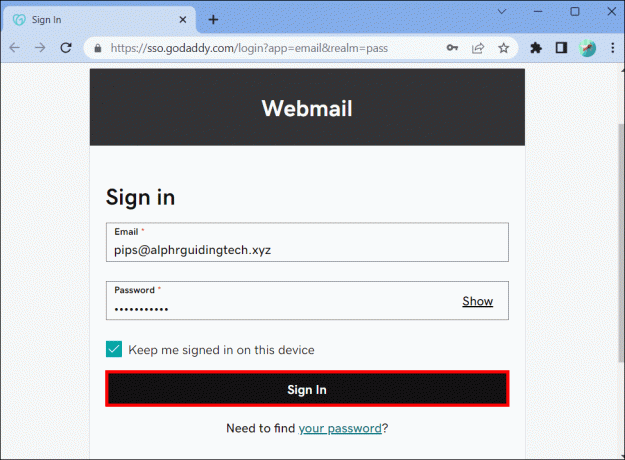
- Sebuah "amankan halaman akun Anda" muncul, di halaman itu masukkan alamat email pemulihan Anda.
- Klik "simpan" dan "lanjutkan".
Berikut cara mengedit alamat email pemulihan yang ada:
- Buka Pusat Kontrol Ruang Kerja GoDaddy.
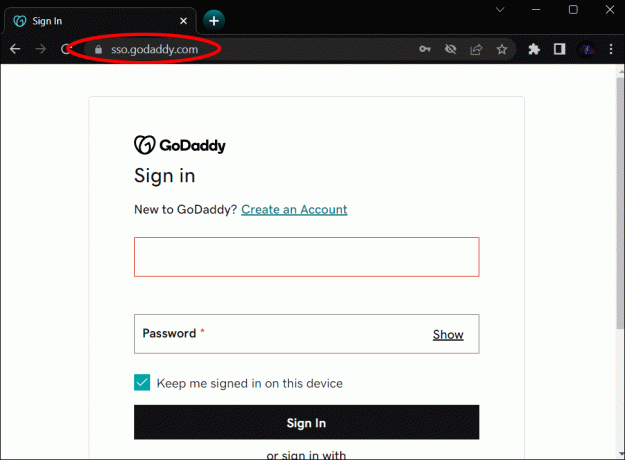
- Masukkan detail akun email GoDaddy Anda.
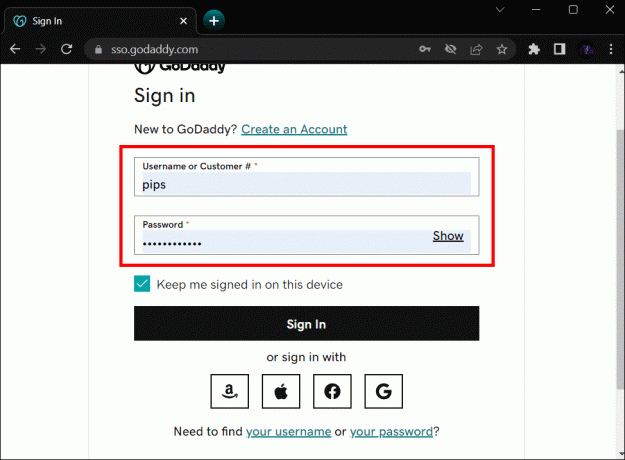
- Klik "masuk".
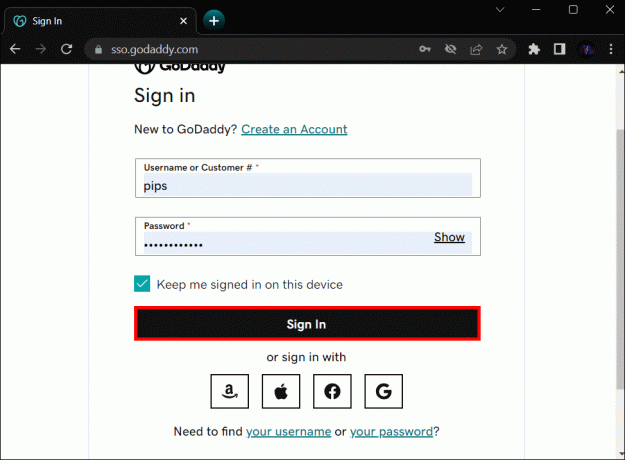
- Klik "edit" di daftar alamat email.
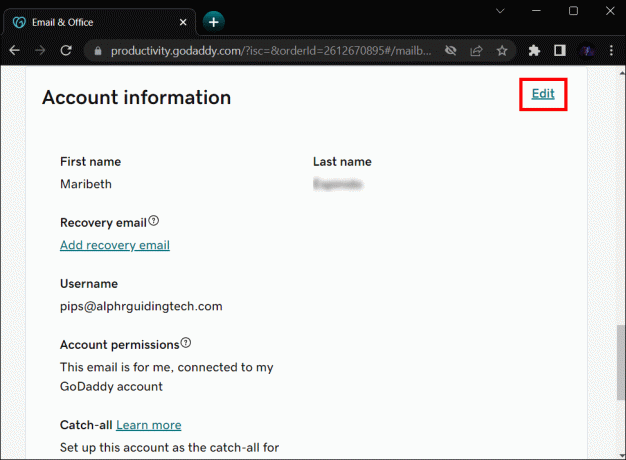
- Masukkan alamat email pemulihan baru Anda lalu klik "simpan".

Cara Masuk ke Webmail Ruang Kerja Anda
Biasanya, Anda ingin mengakses ruang kerja Anda dari Webmail dari waktu ke waktu. Ini adalah hal yang perlu kamu lakukan:
- Pergi ke "Email web.”

- Masukkan detail akun email Anda. (Detail ini bukan detail login GoDaddy Anda).

- Klik "masuk" dan Anda akan dapat mengakses kotak masuk Anda.
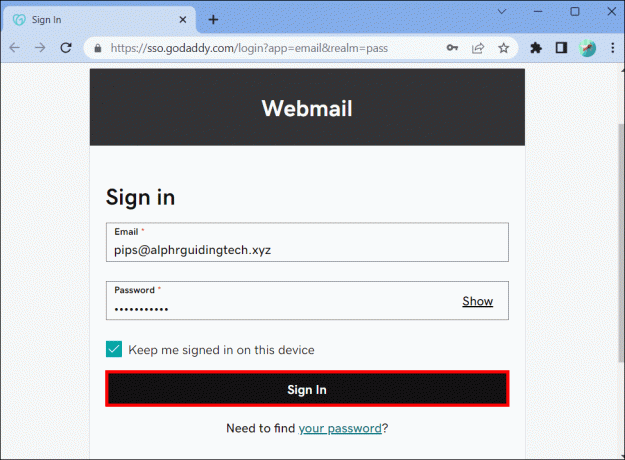
Akses Email Mudah ke GoDaddy
Email adalah salah satu cara paling populer bagi pelanggan untuk menghubungi bisnis. Memiliki nama domain situs web memudahkan Anda membuat alamat email profesional dengan Ruang Kerja GoDaddy menggunakan nama apa pun yang Anda inginkan. Saat pelanggan menghubungi bisnis Anda, mereka mengharapkan tanggapan yang cepat, dan menyiapkan email GoDaddy di semua perangkat memudahkan Anda mengakses email kapan saja di mana saja. Baik Anda menggunakan aplikasi email di ponsel, tablet, atau laptop, Anda dapat dihubungi di mana pun Anda berada dan tidak akan melewatkan email penting.
Apakah Anda merasa mudah menambahkan akun email ke GoDaddy Workspace? Apakah Anda menggunakan salah satu tip dan trik yang diuraikan dalam artikel ini? Beri tahu kami di bagian komentar di bawah.




